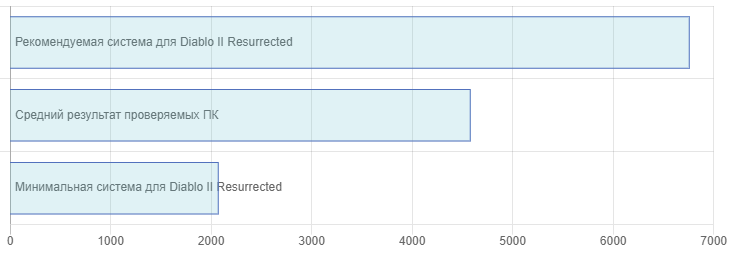Download PC Repair Tool to quickly find & fix Windows errors automatically
Diablo is one of the renowned names in the gaming industry and its latest edition, Diablo II Resurrected is no different. But sometimes even the best can have issues. The game, not being able to launch is one of the issues being faced by some. If Diablo II Resurrected is not launching on your Windows 11/10 PC.
If Diablo II Resurrected crashes on startup and is not launching on your Windows 11/10 computer, then one of these fixes will help you.
- Repair game files
- Run the game in administrator
- Update your Graphics Drivers
- Check your antivirus settings
Let’s start with the steps.
1] Repair Game Files
Corrupted or missing files should be the first thing to check when a user is having trouble launching the game. And the easiest way to do so is by using the built-in repair tool. To do that, follow the given steps.
- Launch Battle.net Desktop app and then open Diablo.
- Just next to the Play button there is a Cogwheel button, click it and then click Scan and Repair.
- Finally, tap Begin Scan.
Give it time to finish and then check whether it is working well or not. Hopefully, this will do the work.
2] Run the game as Administrator
Sometimes, the game does not get all the permissions required to launch, so, you need to run the game as an administrator to solve this. To do so, follow the given steps.
- Go to Diablo II: Resurrected location, right-click on its .exe file, and select Properties.
- Now, go to the Compatibility tab and tick on the Run this program as an administrator.
- Click the Ok button.
Fingers crossed, this would help the problem to be resolved, and if it is still happening then continue with this article.
3] Update your Graphics Drivers
Many times, the reason why a demanding game is not launching on your system is outdated Graphics Drivers. To make sure that this causes no hindrance, you need to update your Graphics Drivers and see if it resolves the problem or not.
4] Check your Antivirus settings
Still, if you can not launch the app then check the antivirus and malware detectors’ settings. It can be the determining agent behind the hindrance. Sometimes, even safe and virus-free software is detected as dangerous.
To eradicate this problem, you can disable the antivirus temporarily. After disabling the detector if the game is back to normality then users have to whitelist the Battle.net launcher and Diablo II: Resurrected.
I’m pretty sure there will be no more complaints.
System Requirements to run Diablo II: Resurrection
The following are the minimum System requirements to run Diablo II: Resurrection.
- Operating System: Windows 10/11 64-bit
- Processor: Intel Core i3-3250/AMD FX-4350
- Memory: 8GB.
- Graphics: Nvidia GTX 660/AMD Radeon HD 7850
- Storage: 30 GB
That’s it!
Read Next:
- F1 2021 keeps crashing on PC
- Fix Star Wars Battlefront 2 keeps crashing on PC
Yusuf is currently pursuing B.Tech in Delhi. He is a keen follower of the Windows ecosystem and enjoys working on his Windows 11 PC.
Download PC Repair Tool to quickly find & fix Windows errors automatically
Diablo is one of the renowned names in the gaming industry and its latest edition, Diablo II Resurrected is no different. But sometimes even the best can have issues. The game, not being able to launch is one of the issues being faced by some. If Diablo II Resurrected is not launching on your Windows 11/10 PC.
If Diablo II Resurrected crashes on startup and is not launching on your Windows 11/10 computer, then one of these fixes will help you.
- Repair game files
- Run the game in administrator
- Update your Graphics Drivers
- Check your antivirus settings
Let’s start with the steps.
1] Repair Game Files
Corrupted or missing files should be the first thing to check when a user is having trouble launching the game. And the easiest way to do so is by using the built-in repair tool. To do that, follow the given steps.
- Launch Battle.net Desktop app and then open Diablo.
- Just next to the Play button there is a Cogwheel button, click it and then click Scan and Repair.
- Finally, tap Begin Scan.
Give it time to finish and then check whether it is working well or not. Hopefully, this will do the work.
2] Run the game as Administrator
Sometimes, the game does not get all the permissions required to launch, so, you need to run the game as an administrator to solve this. To do so, follow the given steps.
- Go to Diablo II: Resurrected location, right-click on its .exe file, and select Properties.
- Now, go to the Compatibility tab and tick on the Run this program as an administrator.
- Click the Ok button.
Fingers crossed, this would help the problem to be resolved, and if it is still happening then continue with this article.
3] Update your Graphics Drivers
Many times, the reason why a demanding game is not launching on your system is outdated Graphics Drivers. To make sure that this causes no hindrance, you need to update your Graphics Drivers and see if it resolves the problem or not.
4] Check your Antivirus settings
Still, if you can not launch the app then check the antivirus and malware detectors’ settings. It can be the determining agent behind the hindrance. Sometimes, even safe and virus-free software is detected as dangerous.
To eradicate this problem, you can disable the antivirus temporarily. After disabling the detector if the game is back to normality then users have to whitelist the Battle.net launcher and Diablo II: Resurrected.
I’m pretty sure there will be no more complaints.
System Requirements to run Diablo II: Resurrection
The following are the minimum System requirements to run Diablo II: Resurrection.
- Operating System: Windows 10/11 64-bit
- Processor: Intel Core i3-3250/AMD FX-4350
- Memory: 8GB.
- Graphics: Nvidia GTX 660/AMD Radeon HD 7850
- Storage: 30 GB
That’s it!
Read Next:
- F1 2021 keeps crashing on PC
- Fix Star Wars Battlefront 2 keeps crashing on PC
Yusuf is currently pursuing B.Tech in Delhi. He is a keen follower of the Windows ecosystem and enjoys working on his Windows 11 PC.
Diablo II: Resurrected — обновленная версия экшн-RPG Diablo II, игры, задавшей законы жанра. Отправляйтесь на поиски таинственного Темного Странника и сражайтесь с обитателями ада, раскрывая замысел Единого Зла — Диабло, Мефисто и Баала. Теперь игра доступна на ПК в разрешении 4K (2160p).
Разработчики Diablo II: Resurrected – Blizzard Entertainment и Vicarious Visions. Если у вас возникли технические проблемы с игрой, то первым делом проверьте свой ПК на соответствие системным требованиям.
Если вам самостоятельно удалось найти решение какой-либо проблемы, пожалуйста помогите другим пользователям и напишите о своем варианте решения в комментариях.
Важно: Ниже даны общие рекомендации и советы по устранению ошибок. Лучший способ решить проблему – обратиться в техническую поддержку разработчиков. Проблема с доступностью серверов связана с релизом игры и наплывом большого количества пользователей.
Чаще всего игроки сталкиваются со следующими ошибками:
- Не на полный экран
- Ошибка «Недостаточно памяти»
- «Синий экран смерти» (BSOD)
- Как поднять FPS
- Diablo 2: Resurrected лагает
- Вылетает на рабочий стол
- Не сохраняется
- Зависла в процессах
- Не работает управление
- Ошибка DirectX
- Ошибка Microsoft Visual C++ 2015
- Ошибка при установке
- Ошибки DLL
- После запуска ничего не происходит
- Ошибка 0xc000007b
- Проблемы звука / Пропадает звук
- Оптимизация Diablo 2: Resurrected / Увеличить FPS
- Diablo 2: Resurrected перестала запускаться
- Черный экран Diablo 2: Resurrected
Diablo 2: Resurrected не на весь экран
Нажмите ALT+ENTER. Проверьте настройки игры (оконный режим, разрешение и т.д.). В некоторых случаях помогает изменение частоты обновления (в панели управления Nvidia) с 60 Гц на 59 Гц (нажать «Применить»), и снова вернуть на 60 Гц. Еще один способ: также в панели управления Nvidia перейти в раздел «Регулировка размера и положения рабочего стола». В правом верхнем углу нажать «Восстановить».
Ошибка «Недостаточно памяти»
Возможные причины: игре не хватает оперативной памяти; на жестком диске не хватает места для файла подкачки; вы сами настраивали размер файла подкачки (или отключили его, или использовали софт); некая программа вызывает утечку памяти (откройте диспетчер задач CTRL+ALT+DELETE и отсортируйте приложения по потреблению памяти).
Diablo 2: Resurrected — BSOD или «Синий экран»
BSOD, как правило, означает какую-то серьезную неполадку в вашей системе, которая не связана с игрой. Первым делом проверьте свой блок питания. При перегреве он будет отключаться. Также, если системе не хватает от него питания, то возможны различные ошибки, включая BSOD. Проведите тестирование других компонентов вашего ПК. В сети можно найти различные утилиты для проверки памяти, жесткого диска и видеокарты.
Повысить производительность в Diablo 2: Resurrected
Выполните наши рекомендации, чтобы ускорить работу компьютера. Обновите видеодрайвер. Выполните перезагрузку компьютера. Понизьте разрешение и используйте пониженную сложность эффектов в опциях Diablo 2: Resurrected. Не используйте всевозможные программные «ускорители», так как их работа сама по себе отбирает ресурсы, да и к тому же их эффективность чаще всего крайне незначительна. Вместе с тем вы лишь подвергаете риску заражения свой компьютер. Переустановка Windows. Данный метод необходимо использовать как крайнюю меру, когда прочие варианты не оказывают влияния. Все дело в том, что с течением временем ваша «операционка» разрастается устаревшими файлами и процессами настолько, что серьезно тормозится выполнение приложений. Читайте советы по оптимизации Diablo 2: Resurrected.
Diablo 2: Resurrected зависает
Постоянные подвисания могут являться причиной нестабильной работы ПК. Уберите разгон видеокарты и/или процессора в том случае, если используется. Проведите диагностику оперативной памяти, жесткого диска, процессора и видеокарты. Специальные приложения можно найти в интернете. Более подробно смотрите рекомендации по оптимизации Diablo 2: Resurrected.
Diablo 2: Resurrected вылетает после запуска
Попробуйте временно отключить антивирус (особенно в случае с Avast!). Также смотрите советы в разделе ошибок при запуске.
Diablo 2: Resurrected Не сохраняется
Путь к игре не должен содержать русских букв, только латиница.
Diablo 2: Resurrected висит в процессах
Запустите Diablo 2: Resurrected в режиме совместимости с другой ОС.
Иногда проблемой является надстройка драйвера Nvidia GeForce Experience. Отключите в ней все оптимизации для игры.
На видеокартах AMD проблемы может создавать приложение Gaming Evolved (Raptr). Попробуйте его временно отключить или удалить.
Если в диспетчере задач есть Nvidia Capture Service, попробуйте завершить процесс. Завершите другие процессы, связанные с захватом видео.
Обновите драйвер видеокарты.
Также см. советы «Не запускается».
Не работает управление в Diablo 2: Resurrected
Вытащите устройство ввода (геймпад, мышь) из USB и снова вставьте. Если не работает мышь и клавиатура, то попробуйте отключить геймпад и другие USB-устройства.
Ошибка DirectX в Diablo 2: Resurrected
Ошибки вида: DirectX Runtime Error, DXGI_ERROR_DEVICE_HUNG, DXGI_ERROR_DEVICE_REMOVED, DXGI_ERROR_DEVICE_RESET.
Рекомендации по устранению ошибки
- Выполнить «чистую» установку только драйвера видеокарты. Не устанавливать аудио, GeForce Experience … То же самое в случае AMD.
- Отключить второй монитор (при наличии) и любые другие периферийные устройства.
- Отключить G-Sync.
- Использовать средство проверки системных файлов
- Для карт NVIDIA. Правый клик по рабочему столу -> Панель управления NVIDIA. Вверху, где Файл, Правка, Вид … нажмите «Справка» и включите «Режим отладки».
- Иногда причиной может являться перегрев видеокарты. Используйте утилиту FurMark для проверки работы видеокарты под нагрузкой. Попробуйте понизить частоты. Более подробную информацию смотрите в интернете по запросам: андервольтинг и понижение частоты видеокарты.
Ошибка Microsoft Visual C++ 2015
«The following component(s) are required to run this program: Microsoft Visual C++ 2015 Runtime»
Установите недостающую библиотеку с сайта Microsoft
Ошибка при установке Diablo 2: Resurrected
Не устанавливается. Путь к игре не должен содержать русских букв, только латиница. Выполните проверку и очистку жесткого диска (в редких случаях может помочь замена кабеля SATA). Попробуйте изменить путь установки.
Ошибка DLL в Diablo 2: Resurrected
Ошибки вида: dll is missing, d3d11.dll, msvcp110.dll не найден и другие.
ВАЖНО: не рекомендуется скачивать DLL-файлы со сторонних сайтов в попытке заменить ваши отсутствующие или поврежденные файлы DLL. Используйте этот вариант только в крайнем случае.
Обратите внимание, что путь к игре не должен содержать русских букв, только латиница!
Стандартные действия при появлении ошибки DLL
Стандартные действия при появлении ошибки DLL:
- Перезагрузите компьютер
- Восстановите удаленный DLL-файл из корзины (или используйте программу восстановления файлов). Разумеется этот вариант подойдет в том случае, если вы удаляли файл
- Просканируйте компьютер на вирусы и вредоносные программы
- Используйте восстановление системы (смотрите инструкции в интернете)
- Переустановите Diablo 2: Resurrected
- Обновите драйверы
- Использование средство проверки системных файлов в Windows 10 (смотрите инструкции в интернете)
- Обновите Windows при наличии патчей
- Выполните чистую установку Windows
- Если после чистой установки Windows ошибка DLL сохраняется, то эта проблема связана не с программным обеспечением, а с компонентами вашего PC.
Ошибки с конкретными DLL
Сообщение об ошибке MSVCP140.dll. Вам необходимо обновить/установить пакет Visual C++
Это можно сделать по ссылке
https://www.microsoft.com/ru-ru/download/details.aspx?id=48145
Если у вас подключены какие-либо USB-контроллеры (или другие устройства), подключенные к сети, попробуйте отключить их. Сбои при запуске с именами модулей сбоев ntdll.dll и EZFRD64.DLL могут (в частности, для последних) быть связаны с USB-контроллерами или PS2-USB-адаптерами (для различных игр).
Если у вас возникают ошибки api-ms-win-crt-runtime-l1-1-0.dll на Windows 7 или Windows 8.1, Microsoft выпустила патч для устранения этой проблемы.
https://support.microsoft.com/en-us/kb/2999226
Diablo 2: Resurrected не запускается
Игра не запускается из Epic Games Store
Общие рекомендации
Попробуйте удалить Visual C++. Затем установите Visual C++.
Если не запускается Diablo 2: Resurrected и при этом не появляется никаких ошибок. Если вы запускаете игру впервые, то попробуйте просто подождать.
Советы от разработчиков:
Обновите драйвера видеокарты
Проверьте, что вы используете новейшие Nvidia PhysX (для видеокарт Nvidia) и DirectX.
Directx Webinstall: http://www.microsoft.com/download/en/confirmation.aspx?id=35
Проверьте, чтобы в настройках панели управления Nvidia опция была установлена на «Application Controlled» (Управление из приложения).
Попробуйте запустить игру от имени администратора.
Попробуйте понизить разрешение экрана перед запуском игры.
Проверьте, чтобы ваша операционная система Windows и стороннее программное обеспечение было обновлено до актуальных версий.
Загрузите Visual C ++ 2017 Redistributable:
Для Windows 64-bit:
- Visual C++ Redistributable for Visual Studio 2017 (64-bit)
Для Windows 32-bit:
- Visual C++ Redistributable for Visual Studio 2017 (32-bit)
Установите обе версии.
Помимо этого, обновите ПО .NET:
Microsoft .NET Framework 4.7.1
DirectX End-User Runtime Web Installer – вероятно, вы уже установили это
Смотрите дополнительные советы ниже:
Для пользователей Windows:
- Обновите систему при необходимости до последней версии
- Перезагрузите компьютер
- Переустановите игру
- Попробуйте временно отключить программы, потенциально конфликтующие с игрой (антивирусы, файрволы и тд)
- Удостоверьтесь, что ваша система удовлетворяет минимальным требованиям
- Удостоверьтесь, что на системном диске имеется как минимум 5 Гб свободного места
- Проверьте PC антивирусной программой
- Переустановка операционной системы должна рассматриваться как крайний вариант действий
Для пользователей Mac:
- Обновите версию Mac OS
- Попробуйте отключить программы, которые могут конфликтовать с игрой (антивирусы, файрволы и проч)
- Убедитесь, что ваша система удовлетворяет минимальным требованиям
Diablo 2: Resurrected и ошибка 0xc000007b
This application was unable to start correctly (0xc000007b). Самая частая причина появления ошибки при запуске приложения 0xc000007b — проблемы с драйверами NVidia.
Возможные решения
- Переустановите драйвера видеокарты
- Попробуйте запустить игру от имени администратора
- Установите/обновите DirectX, Visual C++, .Net Framework. Все файлы загружайте только с официального сайта Microsoft.
- Откройте командную строку «Выполнить» через меню «Пуск» и пропишите sfc /scannow. С помощью этой команды ваш ПК просканирует системные файлы и исправит некоторые ошибки.
- Удалите лишний софт, который может конфликтовать с видеодрайвером. В основном это различные «улучшатели» графики. Чем меньше у вас работает дополнительных приложений, тем лучше.
Метод с помощью программы Dependency Walker 64bit
- Скачайте и распакуйте Dependency Walker 64bit.
- Запустите программу, перейдите в View > Full paths. Теперь выберите файл .exe Diablo 2: Resurrected. После того как вы выбрали .exe игры может всплывать окно в котором вы увидите ошибки, просто закройте его. В разделе module, прокрутите блок вниз до конца ошибки и вы увидите несколько значений в столбцах.
- Теперь в колонке CPU все DLL файлы должны быть x64-битные для вашей игры. Если есть x86 DLL-файл будет в красном столбце CPU. Этот файл и вызывает ошибку 0xc000007b.
- Теперь перейдите на сайт dll-files.com и скачайте там 64-битную версию этого DLL файла и поместить его в корневую папку с игрой и в C:Windowssystem32. Игра теперь должна запустится без проблем.
Проблемы аудио / Нет голосов в Diablo 2: Resurrected
Рекомендации при возникновении неполадок со звуком
Прежде всего перезагрузите вашего компьютера и протестируйте звук в операционной системе: кликните левой кнопкой мыши значок динамика в нижнем правом углу, после чего нажимайте по ползунку динамика.
Если звуков не слышно, то нажмите правой кнопкой мыши (ПКМ) по значку динамика и выберите «Устройства воспроизведения». В разделе вопроизведение проверьте, какой источник звука выбран по-умолчанию. По нему ПКМ и нажать «Проверка». Если звука нет, то ПКМ по иконке и выбрать «Обнаружить неполадки со звуком».
Есть звук в Windows, но нет в игре:
Проверить опции аудио в настройках игры. Обновить DirectX, а также аудиодрайвер.
Есть звук, но нет голосов:
Не установлены файлы озвучки при установке. Проверьте целостность файлов игры.
Общие рекомендации при возникновении неполадок звуковой карты Creative
Перезапустите аудио-панель Creative. Проверьте в ней настройки звуковой карты.
Советы при возникновении проблем звуковой карты Realtek
Перезапустите панель управления звуком Realtek. Проверьте в ней настройки звуковой карты. В Realtek HD Audio Manager переключите тип аудио с Quadraponic (квадрафонический) на Stereo (стерео).
Оптимизация Diablo 2: Resurrected на ПК
Это довольно объемная тема. Можно сделать множество действий для роста производительности.
Советы по оптимизации Diablo 2: Resurrected
Установите последний драйвер видеокарты
Nvidia / AMD
В настройках игры понизьте графику
Самое главное и самое простое. Попробуйте понизить настройки графики и выставить самое низкое разрешение. Большое влияние на фреймрейт могут оказывать настройки теней, сглаживания, детализация, дальность прорисовки и качество текстур.
Используйте разгон компонентов
При наличии хорошего охлаждения, разгоните видеокарту и / или процессор. Одна из самых популярных утилит для оверклокеров — это MSI Afterburner. Многие современные системные платы уже идут с софтом, в котором вы можете увеличить частоту видеокарты или процессора. Почти из любой современной видеокарты можно с легкостью получить дополнительные 5-7% производительности. Разгон — это хороший вариант в том случае, если у вас отдельный системник. Но, например, с ноутбуками лучше не рисковать, так как возможности охлаждения в них весьма ограничены. Подробные шаги по разгону смотрите в инструкциях к специализированному софту
Используйте NVIDIA GeForce Experience или AMD Gaming Evolved
AMD Gaming Evolved / NVIDIA GeForce Experience / Intel HD Graphics Control Panel — специализированный софт с различными инструментами, среди которых имеется оптимизация игр.
Читайте подробнее по ссылке
Удалите ненужные файлы, кэш и временные папки
Установите специализированную программу для очистки вашего PC. Ashampoo WinOptimizer — одна из распространенных программ этого вида.
Очистка и оптимизация жесткого диска
Откройте свойства жесткого диска. Перейдите на вкладку «Сервис» -> нажмите кнопку «Оптимизировать (или дефрагментировать)». Там же в свойствах есть очистка и проверка диска.
Панель управления NVIDIA / AMD
В панели управления NVIDIA (или AMD) выберите вкладку «Управление параметрами 3D» (NVIDIA), или Игры -> Настройки 3D-приложений (AMD). Вы можете задать здесь как глобальные настройки обработки графики, так и отдельно для Diablo 2: Resurrected. Либо перейдите в «Регулировка настроек изображения с просмотром» (для NVIDIA), далее «Пользовательские настройки -> Производительность», передвинув ползунок до конца влево.
Убрать лишнее из автозагрузки
Нажмите кнопку «Пуск» (или клавишу с логотипом Windows слева от пробела). Введите команду msconfig, после чего нажмите Enter. В открывшемся окне конфигурации системы на вкладке «Автозагрузка» (в Win 10 нажать CTRL+ALT+DELETE и открыть ту же вкладку). Здесь перечислен список программ, которые автоматически загружаются вместе с Windows. Отключите загрузку всего ненужного (отключайте только то, что знаете для чего используется, в противном случае вы можете нарушить работу компьютера). Перезагрузите компьютер. Не запускайте программы (браузер, Skype и т.д.). Запустите Diablo 2: Resurrected.
Ускорение работы Windows
Освободите часть ресурсов путем отключения визуальных эффектов Windows, отключите неиспользуемые службы, системные звуки и прочее.
Флешка как оперативная память
Щелкните правой кнопкой мыши на флешке и выберите «Свойства». Перейдите на вкладку «Ready Boost», отметить галочкой «Использовать это устройство» (“Use this device”).
Diablo 2: Resurrected перестала запускаться
Какие изменения вы производили на компьютере? Возможно причиной проблемы стала установка новой программы. Откройте список установленных программ (Пуск -> Установка и удаление программ), отсортируйте по дате. Удалите недавно установленные. Переустановите Diablo 2: Resurrected.
Также проверьте диспетчер задач. Если запущены копии процессов Diablo 2: Resurrected, завершите их все.
Черный экран Diablo 2: Resurrected
Черный экран а также белый экран, либо другие цвета, может означать разные ошибки, тем не менее наиболее часто это относится к какой-либо проблеме со стороны видеокарты, и иногда причиной может быть планка оперативной памяти. Также откатите разгон видеокарты и/или процессора в том случае, если используется.
Возможные действия при появлении этой ошибки
Попробуйте запустить Diablo 2: Resurrected в оконном режиме
Оконный режим через .exe
- Кликните правой кнопкой мыши по ярлыку игры на рабочем столе, и перейдите в «Свойства»
- В строке «Объект» после кавычек («) добавить » -windowed «
- «C:GamesDiablo 2: ResurrectedBinWin64Diablo 2: Resurrected.exe» –windowed
Закрыть программы для захвата видео
Причиной черного экрана могут быть программы для захвата видео: Nvidia ShadowPlay, Camtasia Studio, Flashback Express и т.д.
В дополнение к этому ошибки могут вызывать программы, которые связаны с графическими эффектами. Например: SweetFX, ENB и прочие. Всевозможные модификации аналогично могут приводить к ошибке. Запомните простое правило: чем меньше приложений работает одновременно с игрой, тем лучше. Уберите все лишнее.
Тестирование оперативной памяти
Виновником проблемы в некоторых случаях является оперативная память PC.
- Проведите диагностику с использованием специальной программы для проверки оперативной памяти. Например: MemTest. Про способ проверки памяти встроенным приложением в Windows 10, 8, 7 читайте здесь.
- Попробуйте установить планки оперативной памяти на другие слоты.
- Если у вас 2 и более модулей, то попробуйте оставить только один.
- Дополнительную информацию по вопросу диагностики памяти смотрите в интернете.
На чтение 5 мин. Просмотров 6.1k. Опубликовано 03.09.2019
Diablo 3 уже здесь, и был представлен новый эпизод «Жнец душ». Тем не менее, вы ничего не можете сделать, чтобы победить ностальгию, и есть много людей, которые любят играть в Diablo 2, несмотря на тот факт, что они сделали прыжок на новую ОС Windows, такую как Windows 8, 10.

Мой хороший друг все еще играет в Diablo 2 на своем новом ноутбуке с Windows 10 и знает, что у меня есть веб-сайт в Windows, спросил, могу ли я поделиться некоторыми советами о том, как заставить лаги и сбои останавливаться в игре.
И мой друг не единственный – миллионы игроков по всему миру все еще играют в доброго старого Diablo 2 Lord of Destruction либо в одиночном режиме, либо даже войдя в Battle.net. Прежде всего, если у вас есть официальная игра, приобретенная в цифровом виде или на физическом диске, убедитесь, что у вас установлена и работает последняя версия. Если у вас есть пиратская копия, то, возможно, вы знаете, откуда большинство ваших проблем …
Читайте также : Windows 810, приложение «Одноклассники» получает значительные улучшения
Содержание
- Как исправить отставание Diablo 2/Diablo 3 в Windows 10
- 1. Обновите свои графические драйверы
- 2. Запустите Diablo 2 в режиме совместимости
- 3. Используйте 3DFX Glide Wrapper
- 4. Обновите свой компьютер/игровой клиент
- 5. Отключите программы, загружающие процессор
- 6. Отключите программы, контролирующие пропускную способность
- 7.Чистая загрузка вашего компьютера
- 8. Установите бустер игры
Как исправить отставание Diablo 2/Diablo 3 в Windows 10
- Обновите свои графические драйверы
- Запустите Diablo 2 в режиме совместимости
- Используйте 3DFX Glide Wrapper
- Обновите свой компьютер/игровой клиент
- Отключить программы, загружающие процессор
- Отключить программы, контролирующие пропускную способность
- Чистая загрузка вашего компьютера
- Установите бустер игры
1. Обновите свои графические драйверы
Возможно, вы уже пробовали это, но позвольте мне повторить еще раз – убедитесь, что у вас установлены и установлены последние версии драйверов видео. Действительно, такая старая игра не требует слишком много, но просто отметьте это в списке дел.
2. Запустите Diablo 2 в режиме совместимости
Теперь, как и в любом другом старом приложении или игре, в Windows 8, 8.1, Windows 10 вам нужно будет попробовать запустить его в режиме совместимости, чтобы посмотреть, будет ли оно работать без задержек и обеспечит плавный игровой процесс. Итак, вот что вам нужно сделать:
- Щелкните правой кнопкой мыши значок Diablo II и выберите «Свойства».
- Перейдите на вкладку «Совместимость» и выберите «Выполнить».
- Выберите Windows XP (с пакетом обновления 2 или 3) из раскрывающегося списка и нажмите кнопку ОК
После этого вам нужно запустить опцию Video Test в списке программ Diablo II, выбрать Direct3D и после его загрузки, затем нажать Battle.net, чтобы установить последнюю версию Diablo 2.
После запуска игры в режиме совместимости также убедитесь, что вы отметили следующее – «Режим ограниченной цветности» и «16-битный (65536) цвет». Кроме того, вам нужно будет отключить масштабирование экрана при настройках с высоким DPI, на случай, если это отсутствует в вашей игре. И не забудьте войти в систему с учетной записью администратора при выполнении всех этих изменений.
3. Используйте 3DFX Glide Wrapper
Если проблема не устранена, вы можете попытаться устранить лаги с помощью 3DFX Glide Wrapper, небольшого приложения, которое может творить чудеса.
- Читайте также: Исправлено: Skype выводит меня из игры
4. Обновите свой компьютер/игровой клиент
Ваш игровой клиент и все игры, которые вы запускаете на своем компьютере, зависят от вашего устройства для правильной работы. Запуск устаревших версий Windows может вызвать различные проблемы, в том числе проблемы с задержкой.
Убедитесь, что на вашем устройстве установлены последние обновления Windows 10. Выберите «Настройки»> «Обновления и безопасность»> нажмите кнопку «Проверить наличие обновлений» и установите доступные обновления.

То же самое относится и к вашему игровому клиенту. Например, если вы используете игровую платформу Steam или, возможно, Battle.net, проверьте наличие конкретных обновлений, доступных для соответствующих клиентов.
5. Отключите программы, загружающие процессор
Одной из распространенных причин, по которым вы можете испытывать лаги в игре, являются приложения и программы, требующие использования процессора. Если другие сторонние приложения используют слишком много ресурсов процессора и графического процессора, ваш компьютер пытается запустить ваши любимые игры.
В результате отключите все программы, которые используют слишком много ресурсов, чтобы ваш компьютер мог направить их в вашу игру.
- Перейдите в Пуск> введите «Диспетчер задач»> дважды щелкните первый результат
- Нажмите на CPU, чтобы отфильтровать результаты> щелкните правой кнопкой мыши программы, которые используют слишком много ресурсов процессора> выберите End Task

6. Отключите программы, контролирующие пропускную способность
Игровые лаги также могут быть вызваны программами, уменьшающими пропускную способность. По возможности отключите все торренты, приложения для потоковой передачи аудио и видео, закройте ненужные браузеры и т. Д.
- Читайте также: как увеличить пропускную способность в Windows 10 Home и Windows 10 Pro
7.Чистая загрузка вашего компьютера
Чистая загрузка запускает Windows, используя минимальный набор драйверов и автозагрузку программ.
Вот как чистить загрузку вашего компьютера с Windows 10:
- Введите Конфигурация системы в поле поиска> нажмите Enter
- На вкладке Службы > установите флажок Скрыть все службы Microsoft > и нажмите Отключить все .

3. На вкладке Запуск > нажмите Открыть диспетчер задач .
4. На вкладке Автозагрузка в Диспетчере задач> выберите все элементы> нажмите Отключить .

5. Закройте Диспетчер задач .
6. На вкладке «Запуск» диалогового окна «Конфигурация системы»> нажмите «ОК»> перезагрузите компьютер.
7. Снова запустите Diablo 2 и проверьте, сохраняется ли проблема.
8. Установите бустер игры
Программное обеспечение для улучшения игр автоматически повышает и оптимизирует производительность вашего компьютера во время игры. Мы собрали подборку лучших ускорителей игр, которые вы можете использовать в Windows 10. Загрузите и установите один из этих инструментов и наблюдайте, как улучшается игровая производительность вашего ПК.
Мы настоятельно рекомендуем вам один из лучших игровых усилителей: Game Fire. Это инструмент, который поможет избавиться от зависаний, лагов, низкого FPS и других проблем во время игры. Загрузите его сейчас (бесплатно) для лучшего игрового процесса.
Дайте мне знать, если это решило ваши проблемы. Если вам известно решение, поделитесь им с нами, и мы обязательно обновим статью.
Примечание редактора . Этот пост был первоначально опубликован в марте 2014 года и с тех пор был полностью переработан и обновлен для обеспечения свежести, точности и полноты.
Diablo — одно из самых известных имен в игровой индустрии, и его последнее издание, Diablo II Resurrected, ничем не отличается. Но иногда даже у лучших могут быть проблемы. Невозможность запуска игры — одна из проблем, с которыми сталкиваются некоторые. Если Diablo II Resurrected не запускается на вашем ПК с Windows 11/10.
Если Diablo II Resurrected вылетает при запуске и не запускается на вашем компьютере с Windows 11/10, вам поможет одно из этих исправлений.
- Восстановить игровые файлы
- Запускаем игру от имени администратора
- Обновите драйверы графики
- Проверьте настройки антивируса
Начнем с шагов.
1]Восстановить игровые файлы
Если у пользователя возникают проблемы с запуском игры, в первую очередь следует проверить поврежденные или отсутствующие файлы. И самый простой способ сделать это — использовать встроенный инструмент для ремонта. Для этого выполните следующие действия.
- Запустите приложение Battle.net Desktop, а затем откройте Diablo.
- Рядом с кнопкой Play есть кнопка Cogwheel, щелкните ее, а затем щелкните Сканировать и восстановить.
- Наконец, нажмите Начать сканирование.
Дайте время закончить, а затем проверьте, работает ли он хорошо или нет. Надеюсь, это сработает.
2]Запустите игру от имени администратора.
Иногда игра не получает все разрешения, необходимые для запуска, поэтому вам необходимо запустить игру от имени администратора, чтобы решить эту проблему. Для этого выполните следующие действия.
- Перейдите в Diablo II: Resurrected, щелкните правой кнопкой мыши файл .exe и выберите Характеристики.
- Теперь перейдите к Совместимость и установите флажок Запускать эту программу от имени администратора.
- Щелкните кнопку ОК.
Скрестив пальцы, это поможет решить проблему, и если это все еще происходит, продолжайте читать эту статью.
3]Обновите драйверы графики
Часто причина, по которой требовательная игра не запускается в вашей системе, — это устаревшие графические драйверы. Чтобы убедиться, что это не мешает, вам необходимо обновить драйверы графики и посмотреть, решит ли это проблему или нет.
4]Проверьте настройки антивируса.
Тем не менее, если вы не можете запустить приложение, проверьте настройки детекторов антивирусов и вредоносных программ. Это может быть решающим фактором, стоящим за помехой. Иногда даже безопасное и свободное от вирусов программное обеспечение определяется как опасное.
Чтобы устранить эту проблему, вы можете временно отключить антивирус. После отключения детектора, если игра вернулась в нормальное состояние, пользователи должны внести в белый список программу запуска Battle.net и Diablo II: Resurrected.
Я почти уверен, что жалоб больше не будет.
Системные требования для запуска Diablo II: Resurrection
Ниже приведены минимальные системные требования для запуска Diablo II: Resurrection.
- Операционная система: Windows 10/11 64-бит
- Процессор: Intel Core i3-3250 / AMD FX-4350
- Память: 8 ГБ.
- Видеокарта: Nvidia GTX 660 / AMD Radeon HD 7850
- Место хранения: 30 ГБ
Вот и все!
Читать далее:
.